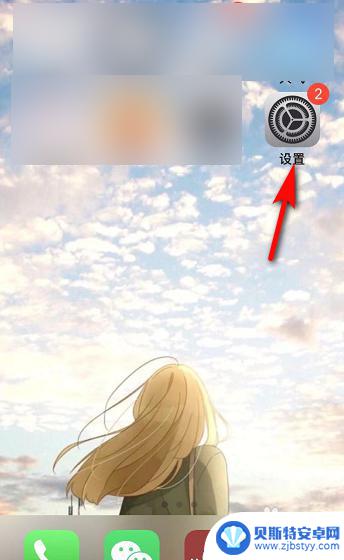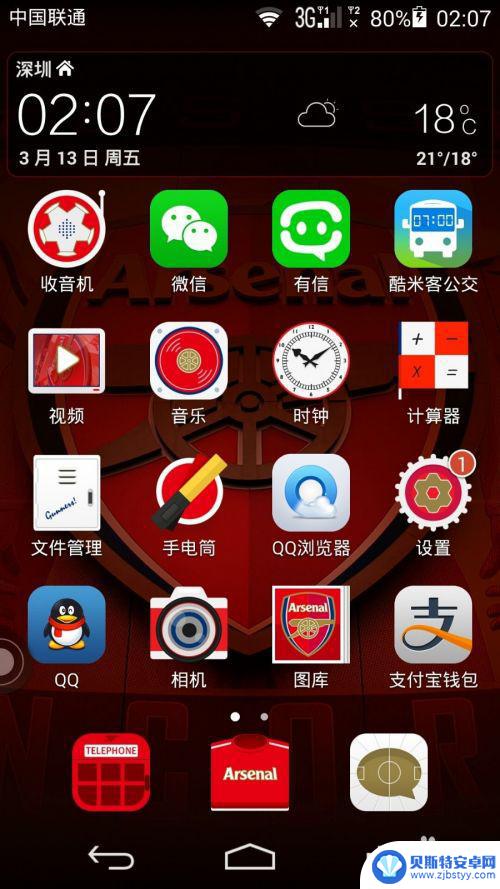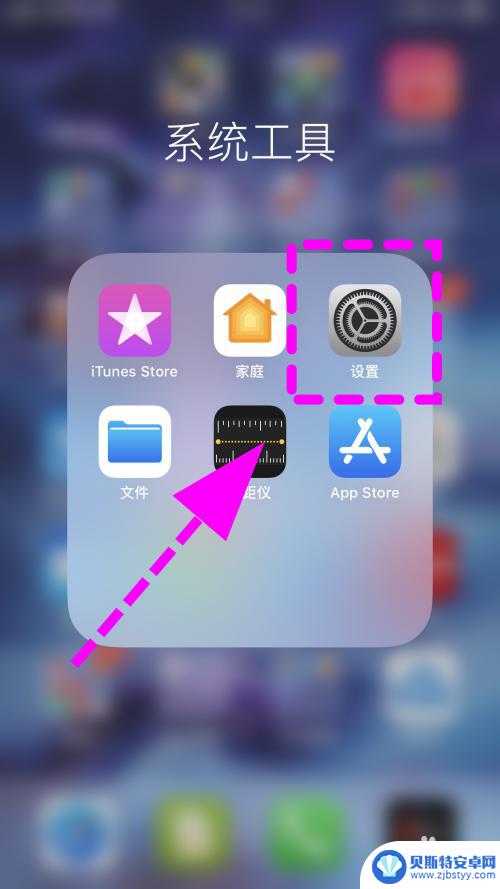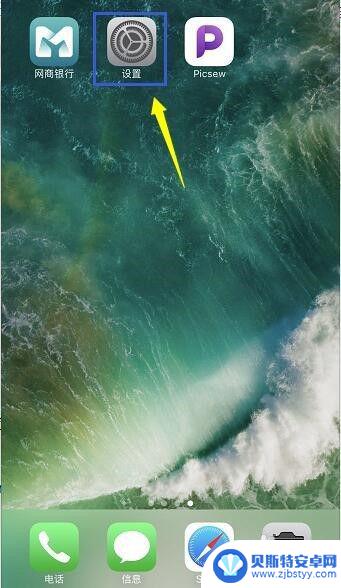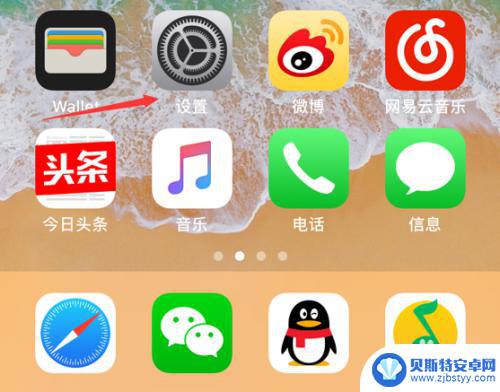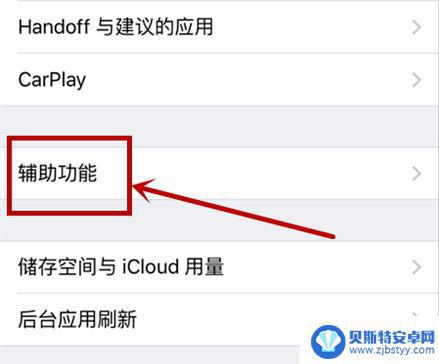苹果手机桌面上的小圆点怎么设置 iPhone苹果手机桌面小圆点设置方法
苹果手机的桌面上有一些小圆点,它们可以帮助我们快速定位和切换不同的应用程序,有些人可能对这些小圆点的设置方法并不太了解。如何设置苹果手机桌面上的小圆点呢?今天我们就来一起探讨一下这个问题。无论是为了提高操作效率还是个性化手机界面,掌握小圆点的设置方法都是非常有用的。让我们一起来了解一下吧!
iPhone苹果手机桌面小圆点设置方法
步骤如下:
1.首先我们先打开手机的设置。
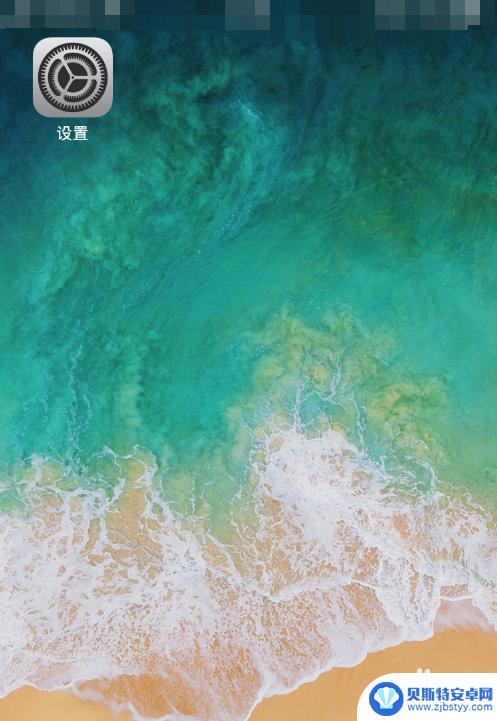
2.在设置中找到通用。
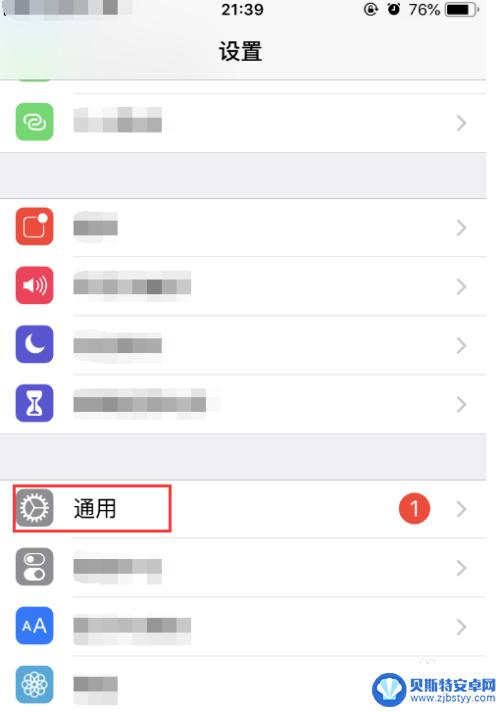
3.然后选择辅助功能。
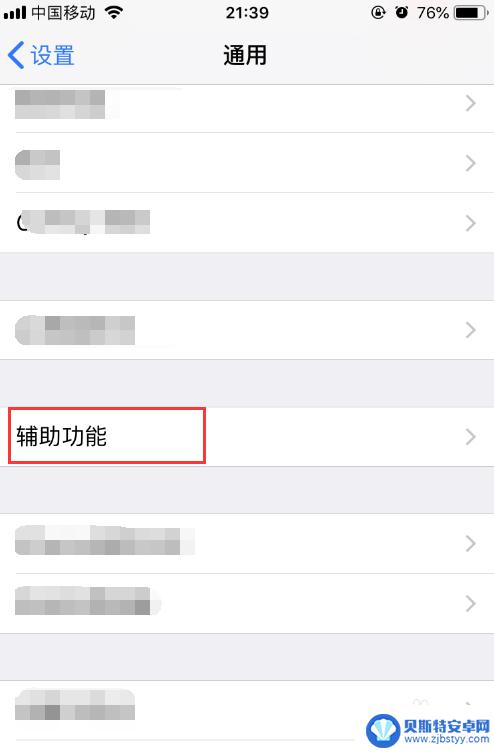
4.往下拉找到辅助触控,显示关闭的状态手机屏幕上就没有小圆点。
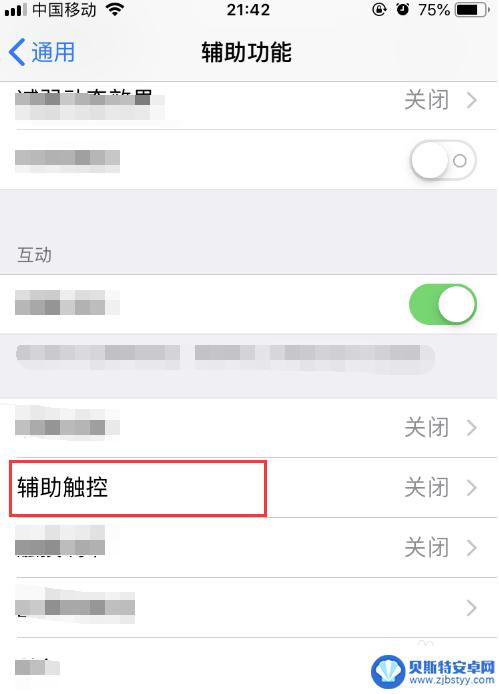
5.我们点击辅助触控。
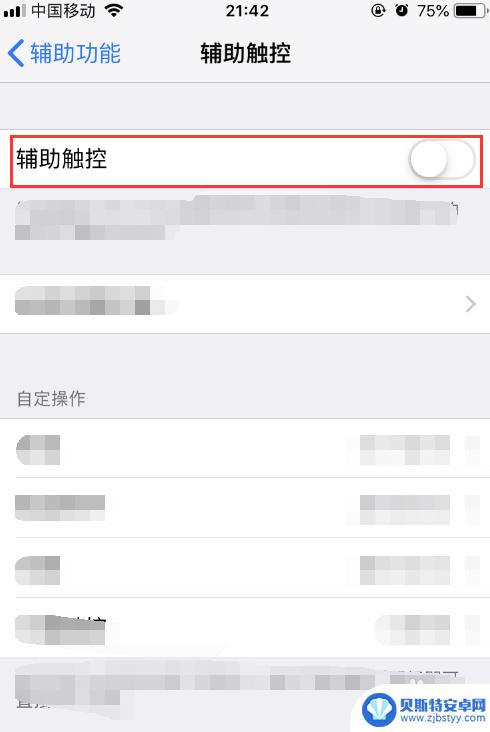
6.将辅助触控打开,手机屏幕上就有小圆点了。小圆点可以设置很多快捷操作,小伙伴们快去试试吧!
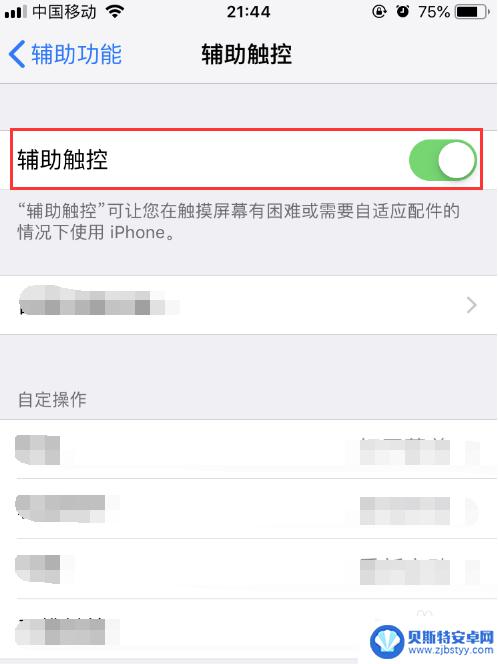
以上是如何设置苹果手机桌面上的小圆点的全部内容,如果有需要的用户可以按照以上步骤进行操作,希望对大家有所帮助。
相关教程
-
iphone旁边的小圆点怎么关闭 苹果手机桌面小圆点取消方法
苹果手机桌面上的小圆点是指显示当前有多少个应用程序正在运行的指示器,有时候我们可能会觉得这些小圆点影响了手机的整体美观,想要将它们关闭,关闭这些小圆点其实并不难,只需要在设置中...
-
手机桌面有个圆圈怎么去掉 华为手机桌面小圆圈关闭方法
手机桌面上出现了一个小圆圈,让人感到困扰该如何去掉呢?对于华为手机用户来说,关闭这个小圆圈其实并不难,只需要进入手机的设置界面,找到桌面设置选项,然后在其中找到小圆圈的设置项,...
-
iphone桌面的小圆点怎么关闭 怎样取消苹果手机屏幕上的圆点
苹果手机的桌面上通常会显示一些小圆点,用来指示用户有多少个页面可以滑动查看,有时候这些小圆点可能会让屏幕看起来有些杂乱,想要关闭它们也是很简单的。用户只需要进入设置,然后找到通...
-
苹果手机6x的小圆点怎么设置 苹果iPhone小圆点怎么设置
苹果手机6x的小圆点设置是一项非常实用的功能,可以让用户更加方便地使用手机,苹果iPhone小圆点设置的方法也非常简单,只需要在设置中找到通用选项,然后进入辅助功能页面,找到小...
-
苹果手机透明原点怎么设置 iPhone iOS 11小圆点透明度设置方法
苹果手机iOS 11系统中,用户可以通过设置来调整iPhone手机屏幕上的小圆点透明度,让用户可以根据个人喜好来自定义手机界面的外观,在iOS 11系统中,用户可以在设置中找到...
-
iphone辅助小圆点怎么设置返回上一步 苹果手机小圆点设置返回一步方法
在使用iPhone时,我们经常会遇到需要返回上一步操作的情况,而iPhone辅助小圆点的设置可以帮助我们更快速地实现这个操作。苹果手机小圆点设置返回一步的方法非常简单,只需在设...
-
手机能否充值etc 手机ETC充值方法
手机已经成为人们日常生活中不可或缺的一部分,随着手机功能的不断升级,手机ETC充值也成为了人们关注的焦点之一。通过手机能否充值ETC,方便快捷地为车辆进行ETC充值已经成为了许...
-
手机编辑完保存的文件在哪能找到呢 手机里怎么找到文档
手机编辑完保存的文件通常会存储在手机的文件管理器中,用户可以通过文件管理器或者各种应用程序的文档或文件选项来查找,在手机上找到文档的方法取决于用户的手机型号和操作系统版本,一般...
-
手机如何查看es文件 手机ES文件浏览器访问电脑共享文件教程
在现代社会手机已经成为人们生活中不可或缺的重要工具之一,而如何在手机上查看ES文件,使用ES文件浏览器访问电脑共享文件,则是许多人经常面临的问题。通过本教程,我们将为大家详细介...
-
手机如何使用表格查找姓名 手机如何快速查找Excel表格中的信息
在日常生活和工作中,我们经常需要查找表格中的特定信息,而手机作为我们随身携带的工具,也可以帮助我们实现这一目的,通过使用手机上的表格应用程序,我们可以快速、方便地查找需要的信息...